كيفية إنشاء صور وسائط اجتماعية قابلة للمشاركة: 3 أدوات قوية: ممتحن الوسائط الاجتماعية
أدوات التواصل الاجتماعي / / September 26, 2020
 هل تقوم بتضمين صور قابلة للمشاركة مع مقالاتك وتحديثاتك؟
هل تقوم بتضمين صور قابلة للمشاركة مع مقالاتك وتحديثاتك؟
هل يمكنك إنشاؤها بنفسك ، أم تعتقد أنك تفتقر إلى مهارات التصميم؟
ليس من المنطقي الاستعانة بمصمم جرافيك في كل مرة تحتاج فيها إلى صورة.
سأعرض عليكم في هذا المقال ثلاث أدوات تصميم عبر الإنترنت لإنشاء صورك الخاصة القابلة للمشاركة - لا يلزم وجود مهارات تصميم رسمية.

# 1: إنشاء صور قابلة لإعادة الاستخدام بطبقات
كانفا هو أداة على الإنترنت بناها مصممين لم يكن لديهم مصممين. عندما تفتح حسابك ، تقدم Canva برنامجًا تعليميًا سريعًا وخمسة تحديات للمبتدئين لمساعدتك على المضي قدمًا. يمكنك أيضًا الاطلاع على دروس التصميم الأخرى على الصفحة الرئيسية - يستغرق كل منها حوالي ثلاث دقائق.
تعد أداة التصميم الخاصة هذه اختيارًا ممتازًا إذا كنت ترغب في ذلك قم بإنشاء قالب ثم قم بتبديل الخلفية أو النص أو العناصر الأخرى حسب الحاجة. ولأن Canva يحفظ عملك في طبقات ، يمكنك الرجوع و إجراء تغييرات بعد ساعات أو أيام أو شهور.
إذا كنت بحاجة إلى مصدر إلهام لصورة جديدة ، فألق نظرة على اختيارات المحررين من Canva على الصفحة الرئيسية. عندما تبدأ ، لا تقلق بشأن ارتكاب خطأ. تجعل Canva الأمور سهلة
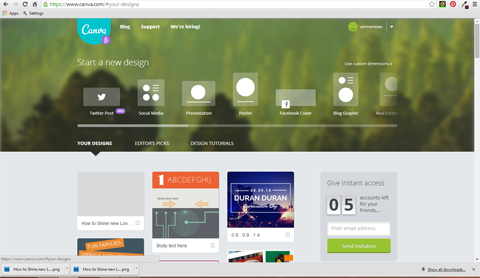
ستجد الكثير من المرونة مع Canva. أنها توفر خيارات مجانية ومدفوعة للخلفيات والأيقونات والصور - أو كما هو الحال مع معظم أدوات التصميم ، يمكنك تحميل الصور الخاصة بك.
خيارات Canva المدفوعة هي 1 دولار فقط. بمجرد شرائها ، ستكون متاحة فقط لمدة 24 ساعة ولمشروع واحد فقط. تعتبر صور Canva الرخيصة توفيرًا رائعًا للوقت ويمكن أن تُحدث فرقًا بين الحسناء والمذهلة.
للعثور على صورة ، انقر في مربع البحث واختر نوع الصورة التي تبحث عنها. على سبيل المثال ، للعثور على أيقونة Twitter أدناه ، اخترت الأزرار وبحثت عن Twitter. إذا كنت تكتب مقالًا على Pinterest وتقوم بإنشاء صورتك في Canva ، فيمكنك البحث عن "Pinterest" وستحصل على خيارات رمز أخرى.
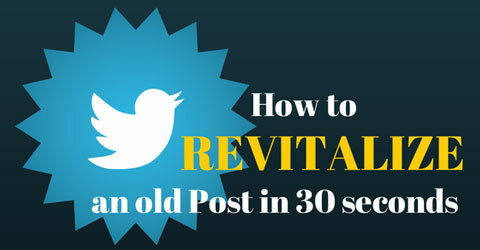
تريد التغيير لون شيء ما- نصك ، ربما؟ انقر فوق النص ثم انقر فوق دوائر الألوان لتغيير الألوان بسهولة. لا يحتوي Canva على منتقي ألوان (قطارة لتحديد الألوان الموجودة بالفعل في صورتك) ، لكن لديهم عجلة ألوان أسفل علامة +.
الشيء المفضل لدي في Canva هو أنه يحفظ ألوانك الحديثة ، وهو أمر رائع عندما تعلم أنك ستستخدم ألوان شركتك كثيرًا.
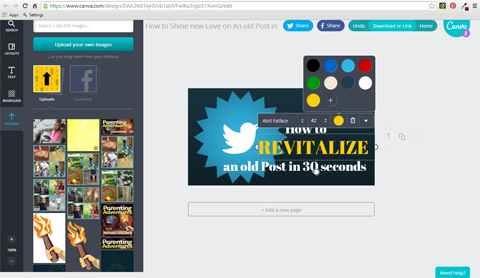
مثل أي أداة جديدة لك ، هناك منحنى تعليمي ، لكنك تتخطاه بسرعة كبيرة. بمجرد أن تعتاد عليها ، ستجد عملية Canva التي تناسبك بشكل أفضل.
أنا استخدم Canva عندما أتعاون في صورة أو أنشئ نموذجًا ، سأعيد استخدامه. كما أنني أستخدم Canva لصورهم الرائعة وبنيتهم الأساسية.
# 2: أضف الاهتمام بالخطوط
PicMonkey تشتهر بواجهة ممتعة وسهلة الاستخدام ومجموعة ضخمة من الخطوط. هذه الأداة مجانية ، ولكن إذا حصلت على حساب مدفوع ، يمكنك الحصول على نسخة خالية من الإعلانات تتضمن خطوطًا وتخطيطات متميزة.
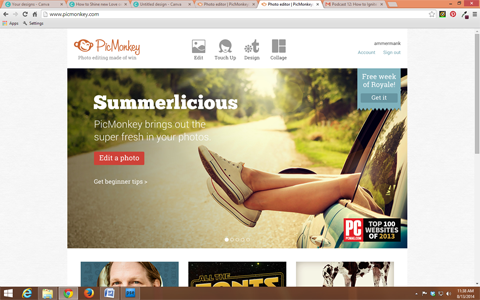
بالنسبة للعديد من الأشخاص ، يعد اختيار خطوط PicMonkey بمثابة نقطة جذب كبيرة. حتى أن هناك خيارًا لإضافة خطوط متخصصة، مما يعني أنه إذا كان عملك يستخدم خطًا معينًا ، فيمكنك تحميله واستخدامه في PicMonkey.
باستخدام PicMonkey ، يعد تغيير ألوان الخلفية والنص أمرًا سريعًا. يمكنك اختر لونًا معينًا إذا كنت تعرف الرمز السداسي ، أو استخدم منتقي الألوان أو استخدم أداة القطارة حدد لونًا من صورتك مباشرةً.
احصل على تدريب التسويق على YouTube - عبر الإنترنت!

هل تريد تحسين تفاعلك ومبيعاتك مع YouTube؟ انضم بعد ذلك إلى أكبر وأفضل تجمع لخبراء التسويق على YouTube حيث يشاركون استراتيجياتهم التي أثبتت جدواها. ستتلقى تعليمات مباشرة خطوة بخطوة تركز عليها إستراتيجية YouTube وإنشاء مقاطع فيديو وإعلانات YouTube. كن بطل التسويق على YouTube لشركتك وعملائك أثناء تنفيذ الاستراتيجيات التي تحقق نتائج مثبتة. هذا حدث تدريبي مباشر عبر الإنترنت من أصدقائك في Social Media Examiner.
انقر هنا للحصول على التفاصيل - التخفيضات تنتهي في 22 سبتمبر!في المثال أدناه ، استخدمت أداة القطارة لتكرار لون السائل واستخدمت هذا اللون للصف الأوسط من النص.
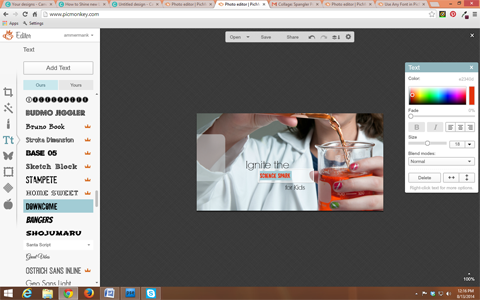
يجعل PicMonkey من السهل تجربة الخطوط والألوان ، ولكن عادة ما يكون ذلك فكرة جيدة التزم بخط أو خطين وواحد إلى ثلاثة ألوان لصورتك الإجمالية.
قد تكون هناك أوقات تحتاج فيها إلى ذلك إنشاء صورة وعمل نسخ بأحجام مختلفة. ليس هناك أى مشكلة. يمكنك فتح علامة تبويب أخرى لـ PicMonkey ونسخ النص ولصقه من الصورة الأصلية إلى صورتك الجديدة في علامة التبويب الجديدة. يقوم PicMonkey بنسخ الألوان والخطوط ، مما يتيح لك إعادة إنشاء صورة أخرى بسرعة - ويمكنك تغيير الحجم كيفما تشاء.
سقوط PicMonkey هو أنه عليك ذلك احفظ عملك على جهاز الكمبيوتر الخاص بك. عندما تغلق عملك في PicMonkey ، فقد ذهب إلى الأبد! إذا قمت بتحميل وفتح صورتك المحفوظة في PicMonkey ، فسيتم تسويتها ، مما يعني أنه لا يمكنك تغيير الألوان أو الخطوط أو نقل النص.
عندما تحفظ صورتك على جهاز الكمبيوتر الخاص بك ، يمكنك تسمية الملف ، اختر إما .jpg أو .png ، واضبط الجودة وقم بتغيير الحجم حسب الحاجة.
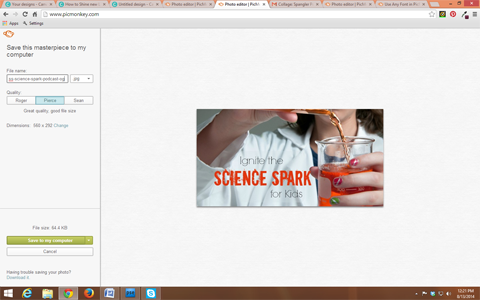
قليلون هم الذين يمكنهم مقاومة إغراء مكتبة خطوط PicMonkey ، ويحب الكثيرون مدى سرعة الواجهة.
أنا استخدم PicMonkey عندما أصور صورًا لمرة واحدة ، أو أعمل منفردًا أو أستخدم التصوير الفوتوغرافي الخاص بي.
# 3: عمل صور سريعة على الهاتف المحمول
WordSwag هو المحمول فقط أداة مثالية لعمل اقتباسات سريعة.
يمكنك قم بتحميل صورة الكاميرا الخاصة بك أو استخدم الخلفيات المحددة الخاصة بهم. في كلتا الحالتين ، من السهل تبديل الخلفيات لاحقًا ، لذا انطلق واختبر. غالبًا ما أستخدم مكتبة الصور في WordSwag ، لكنها محدودة نوعًا ما.
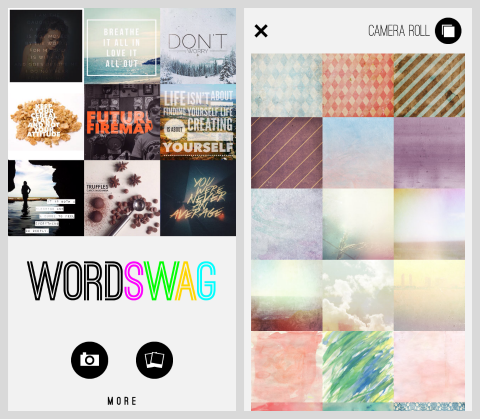
بعدك اختر الخلفية الخاصة بك، يمكنك أضف نصًا. يمكنك استخدم اقتباسات مسبقة الإنشاء أو حدد "مخصص" من القائمة واصنع بنفسك.
لإضافة نص ، انقر نقرًا مزدوجًا في وسط الصورة لإظهار مربع النص. انا عادة قم بإيقاف تشغيل خيار Auto Line Breaking حتى أتمكن من اختيار كيفية التفاف النص الخاص بي. يمكنك قم بإنشاء فواصل الأسطر الخاصة بك عن طريق النقر على زر الرجوع.
في المثال أدناه ، يمكنك معرفة المكان الذي قمت فيه بنقل كلمة "الآخرين" إلى السطر التالي لأنني أريد أن تبدأ هذه الكلمة في السطر الثاني من النص.
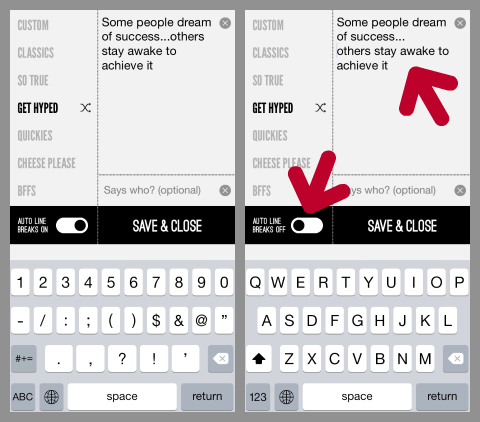
عند الانتهاء ، انقر فوق حفظ وإغلاق للانتقال إلى لون النص ونمطه وشفافيته. المتعة تبدأ حقا عندما اسحب وانقر على أنماط الخطوط المختلفة! إذا سبق لك أن تعاملت مع تنسيقات النص يدويًا ، فستقدر هذه الميزة!
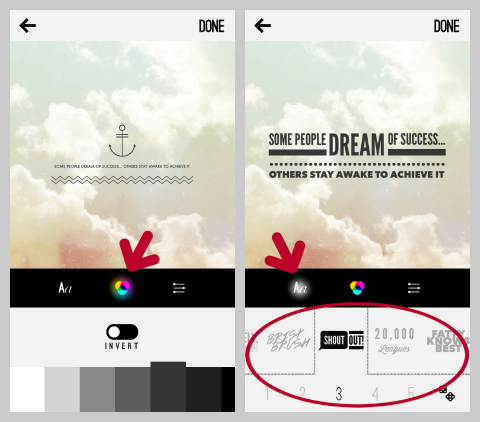
عندما يكون كل شيء جاهزًا للعمل ، انقر فوق تم وستتاح لك الفرصة شارك صورتك على Facebook و Twitter الحق فى ذلك وهناك. يمكنك أيضا أرسل الصورة إلى نفسك بالبريد الإلكتروني أو احفظها وقم بتنزيلها في المجدول الاجتماعي لنشره لاحقًا.
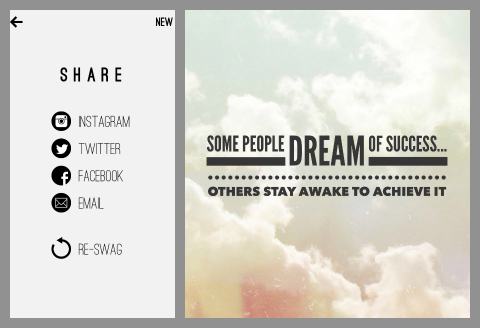
إذا قررت أنك تريد إجراء تغييرات على WordSwag الحالي الخاص بك ، فانقر فوق سهم الرجوع وقم بإجراء التغييرات. ومع ذلك ، يجب أن تعلم أن WordSwag يحتوي فقط على صورة واحدة وطبقاتها في كل مرة. بمجرد أن تبدأ العمل على صورة جديدة ، تختفي الصورة القديمة.
تغليف
سواء كانت لديك خلفية في التصميم أم لا ، فإن Canva و PicMonkey و WordSwag هي أدوات مفيدة تتيح لك إنشاء صور الوسائط الاجتماعية ومشاركتها بسرعة. لست مضطرًا إلى حضور دورة جامعية أو مشاهدة برامج تعليمية مطولة على YouTube لمعرفة كيفية استخدامها. فقط حفر وجرب.
ما رأيك؟ هل تصنع صورك الخاصة على مواقع التواصل الاجتماعي؟ هل استخدمت أيًا من هذه الأدوات؟ نود أن نسمع ما لديك لتقوله. الرجاء ترك تعليقاتك أدناه.
ملاحظة المحرر: تم تغيير هذه المقالة لتعكس حقيقة أن WordSwag أصبح الآن تطبيقًا مدفوعًا.



